后,您可以在ShopBase上开始编写博客文章。您的博客文章可以包含文字和图片,以推广您的在线商店并吸引潜在客户。
主要内容
A. 向博客添加文章
B. 编辑博客文章
C. 隐藏博客文章
D. 删除博客文章
A. 向博客添加文章
在ShopBase后台中,转到 Online store > Blog posts。点击 Add blog post。
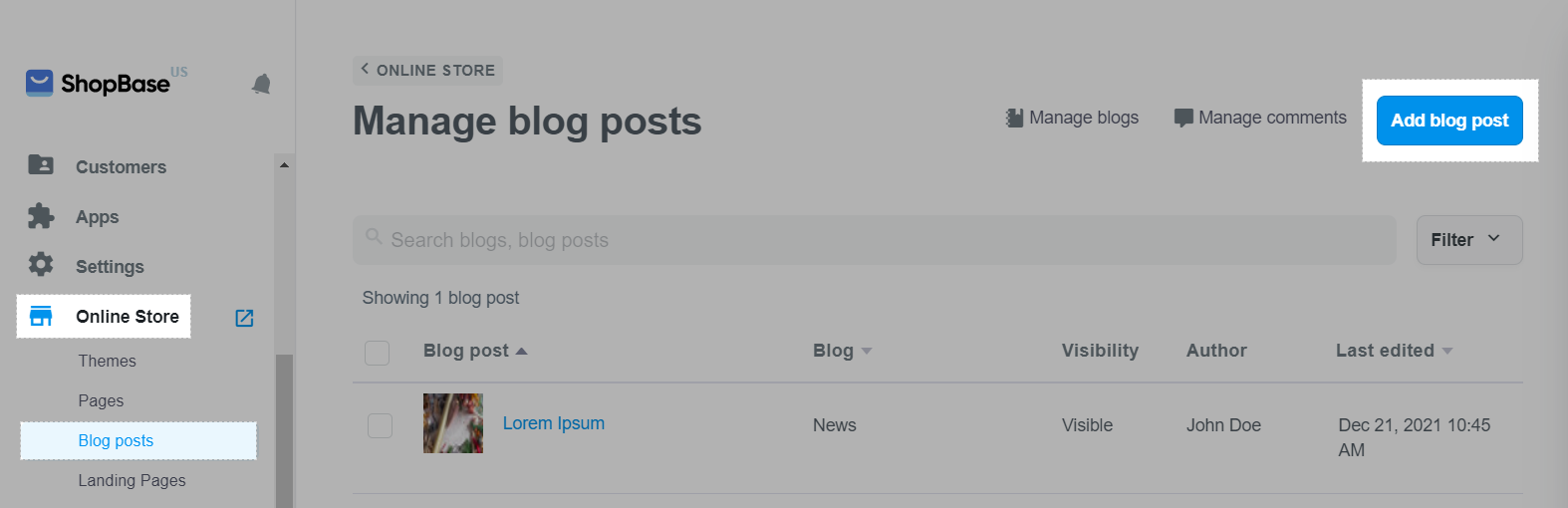
在 Add blog post页面上,编辑博客文章的以下信息:
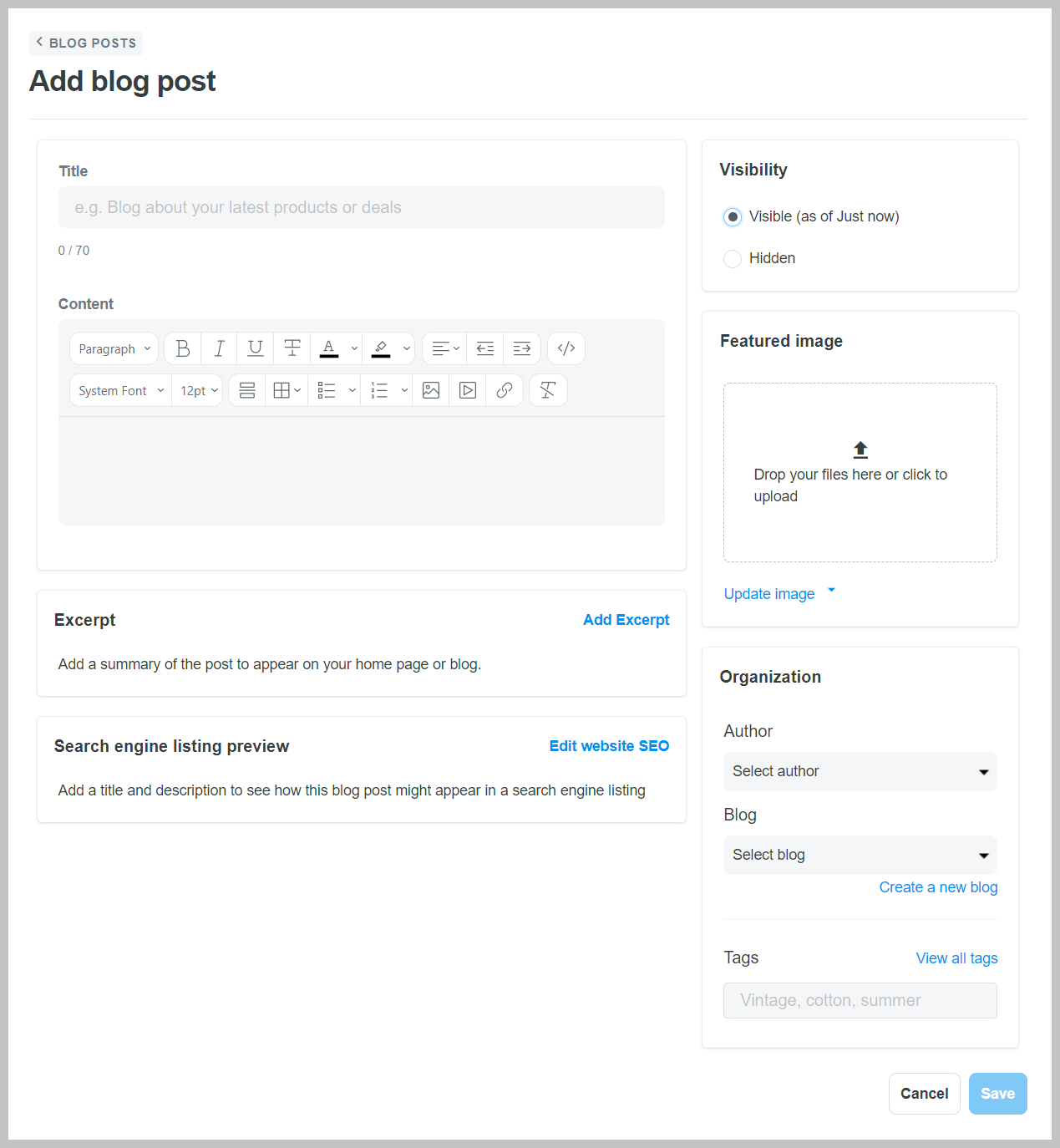
Title(必填):输入博客文章的标题。
Content:输入博客文章的内容。使用我们的富文本编辑器,您可以随意设置文章内容的格式。您也可以添加图片、嵌入视频和插入链接等。
Excerpt(可选):单击 Add Excerpt以在主页或博客上添加博客文章的摘要。
Search engine listing preview:单击 Edit website SEO以编辑您博客文章的搜索引擎列表。请转到本文的E部分以了解更多信息。
Organization - Author(必填):在下拉菜单中,选择博客文章作者的名称。此菜单中仅显示店主和员工的名称。
Organization - Blog(必填):选择要在其中发布文章的现有博客的名称,或单击 Create a new blog以创建一个新博客。
Organization - Tag(可选):向您的博客文章添加标签以按类别或主题对其进行整理。客户可以通过点击标签来查找同一类别的其他博客文章。您可以输入多个标签并用逗号分隔每个标签。标签最多可包含 255 个字符。
Featured image:拖放或点击以上传您的文件。单击 Update image并选择 Remove以删除现有图片或选择 Update image以将现有图片替换为新图片。单击 Edit Alt text以编辑图片替代文本。
Visibility:默认情况下,当您点击 Save后,博客文章将在商店中处于显示状态。您也可以选择 Hide以在商店中隐藏博客文章,然后在准备好之后将其发布。
完成后,单击 Save以保存。
B. 编辑博客文章
您可能要编辑现有博客文章以更改内容、作者或其他详细信息。
在ShopBase后台中,转到 Online store > Blog posts,然后单击您要编辑的博客文章。
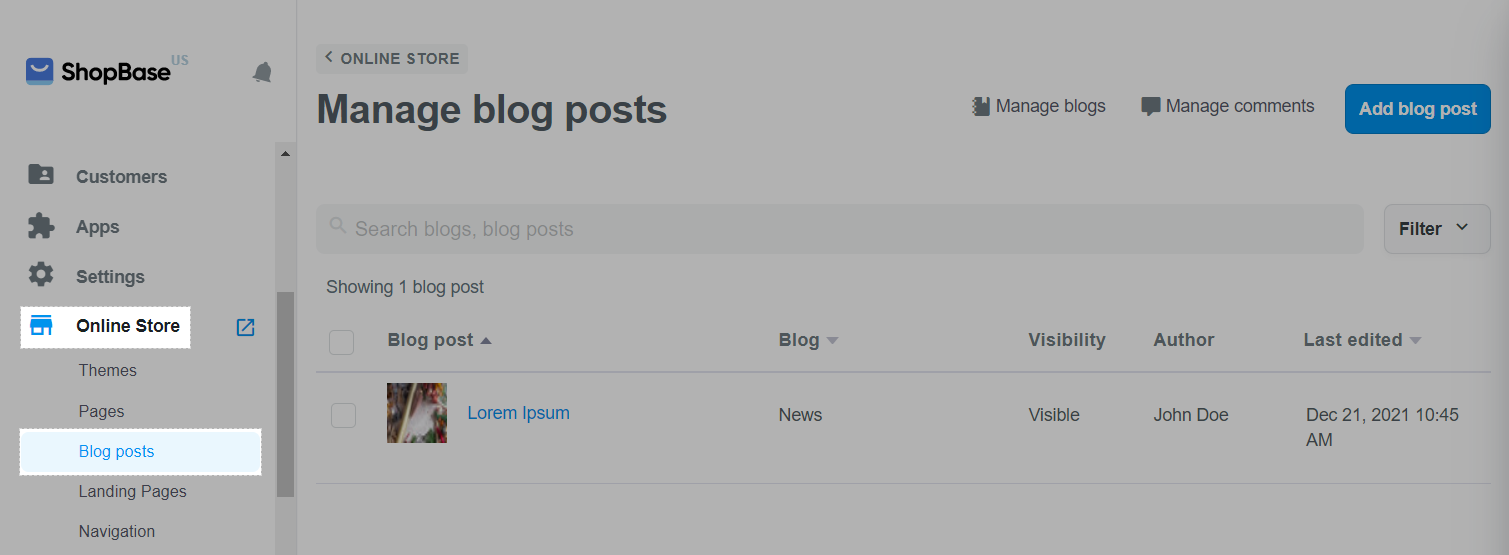
对博客文章的现有内容和设置进行更改。您可以参考A部分以了解如何编辑每个部分。
完成后,单击 Save以保存。
C. 隐藏博客文章
在ShopBase后台中,转到 Online store > Blog posts。
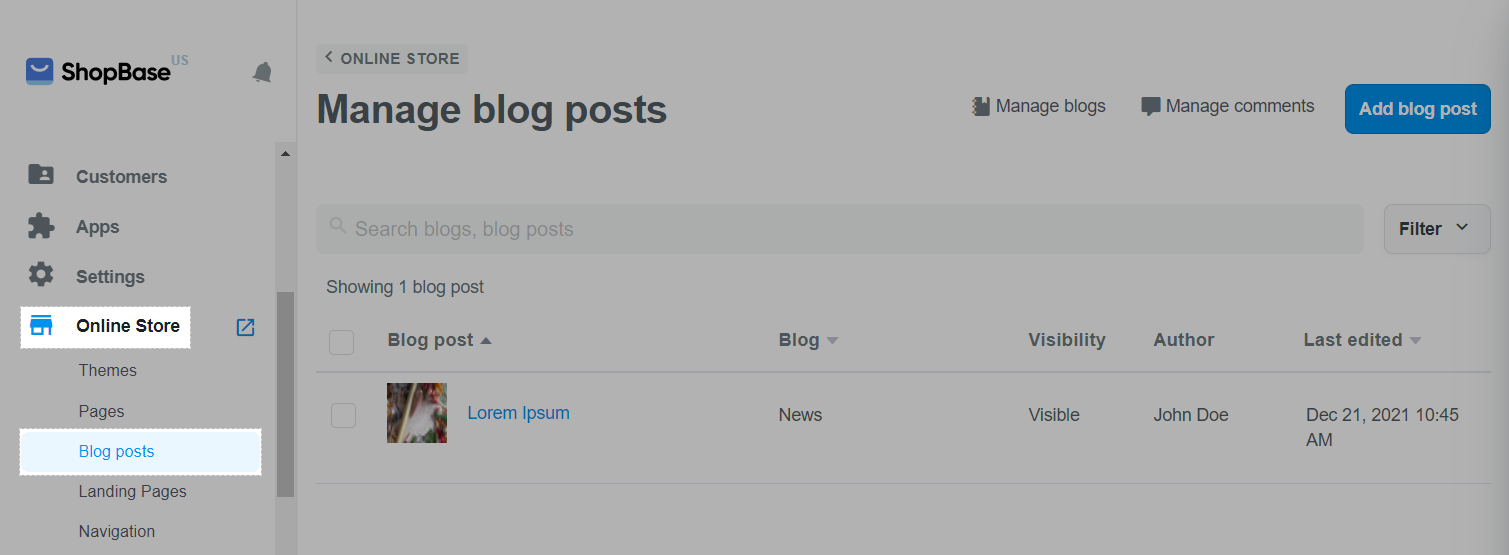
单击要隐藏的博文文章。在 Visibility部分中,选择 Hidden。然后,单击 Save以保存。
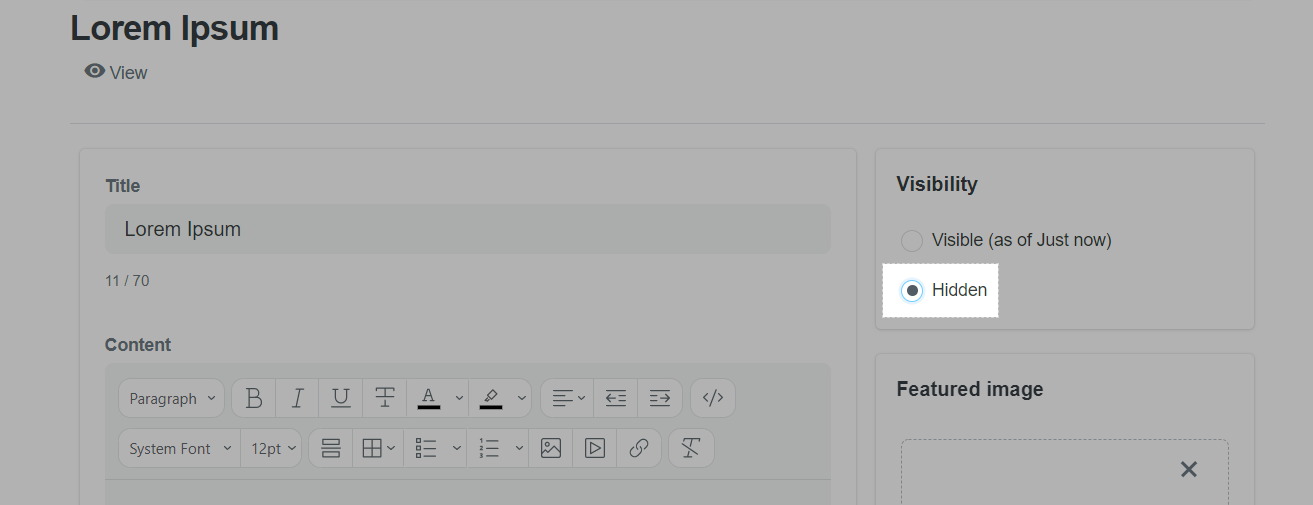
要同时隐藏多个文章,请勾选所需的博客文章。然后,单击 Action > Unpublished selected blog posts。
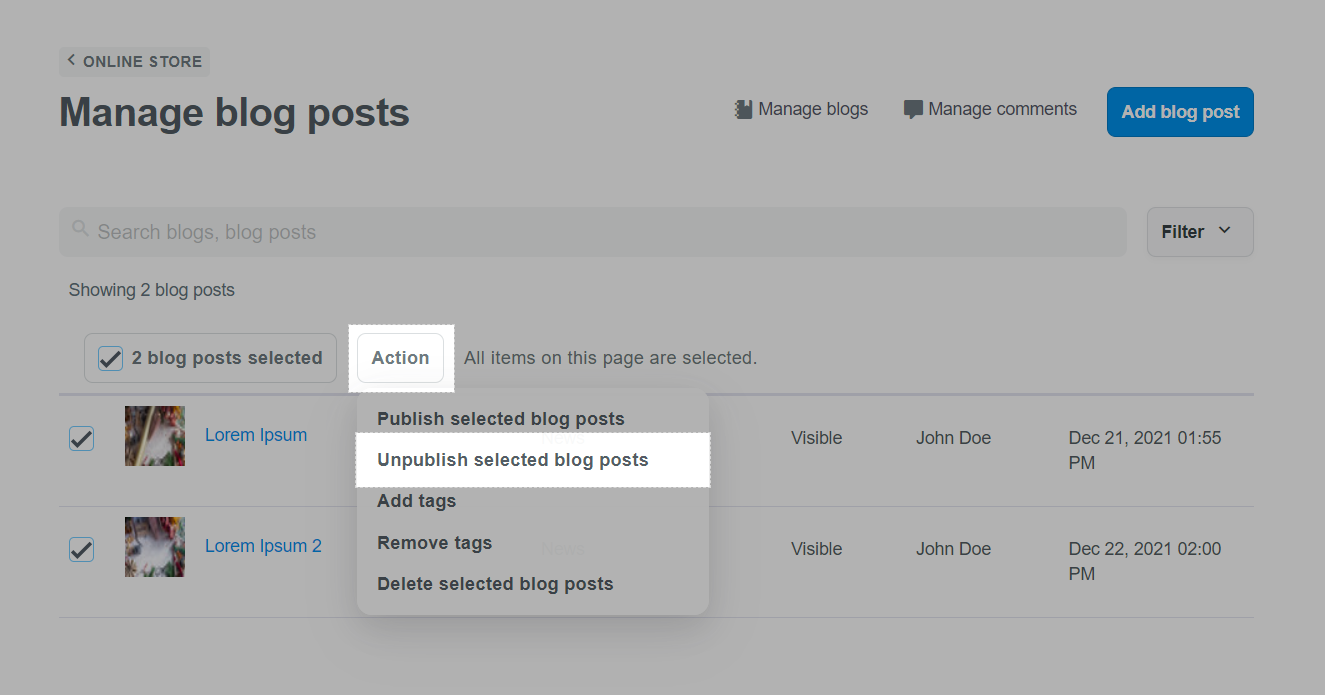
D. 删除博客文章
在ShopBase后台中,转到 Online store > Blog posts。
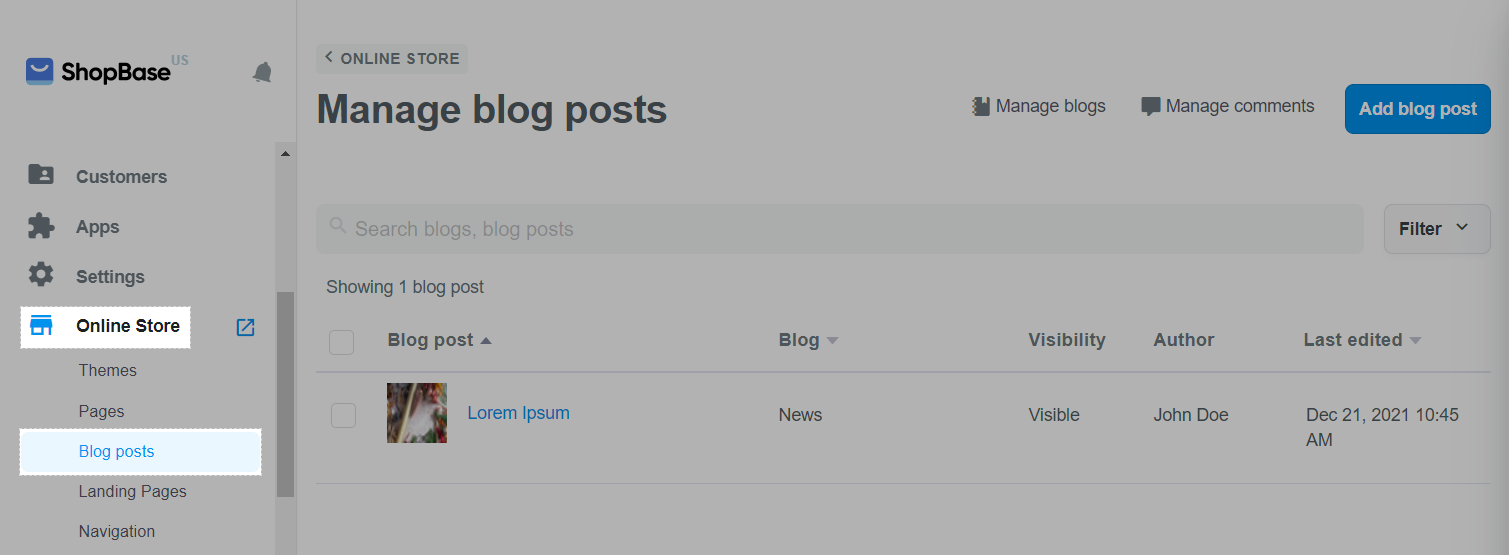
单击要删除的博客文章。在新页面上,单击 Delete。
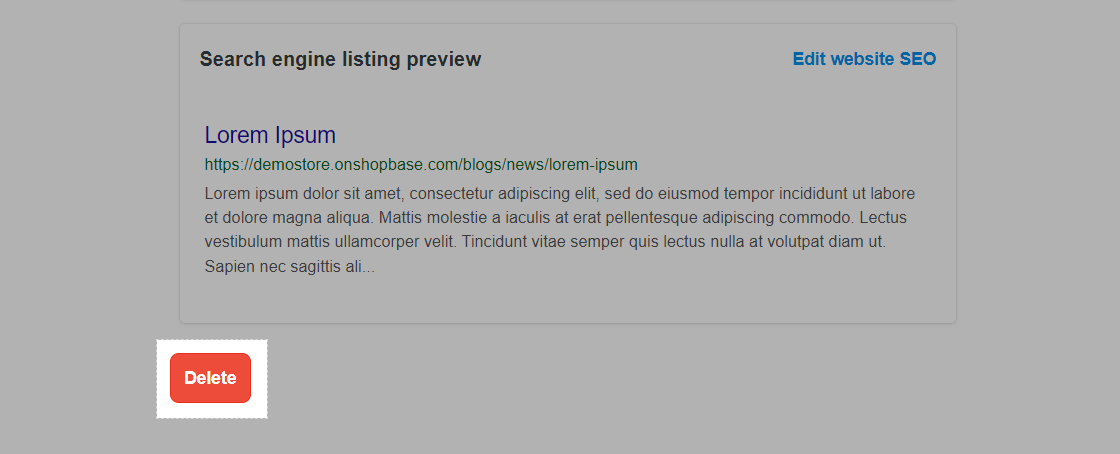
要同时删除多个文章,请勾选所需的博客文章。然后,单击 Action > Delete selected blog posts。
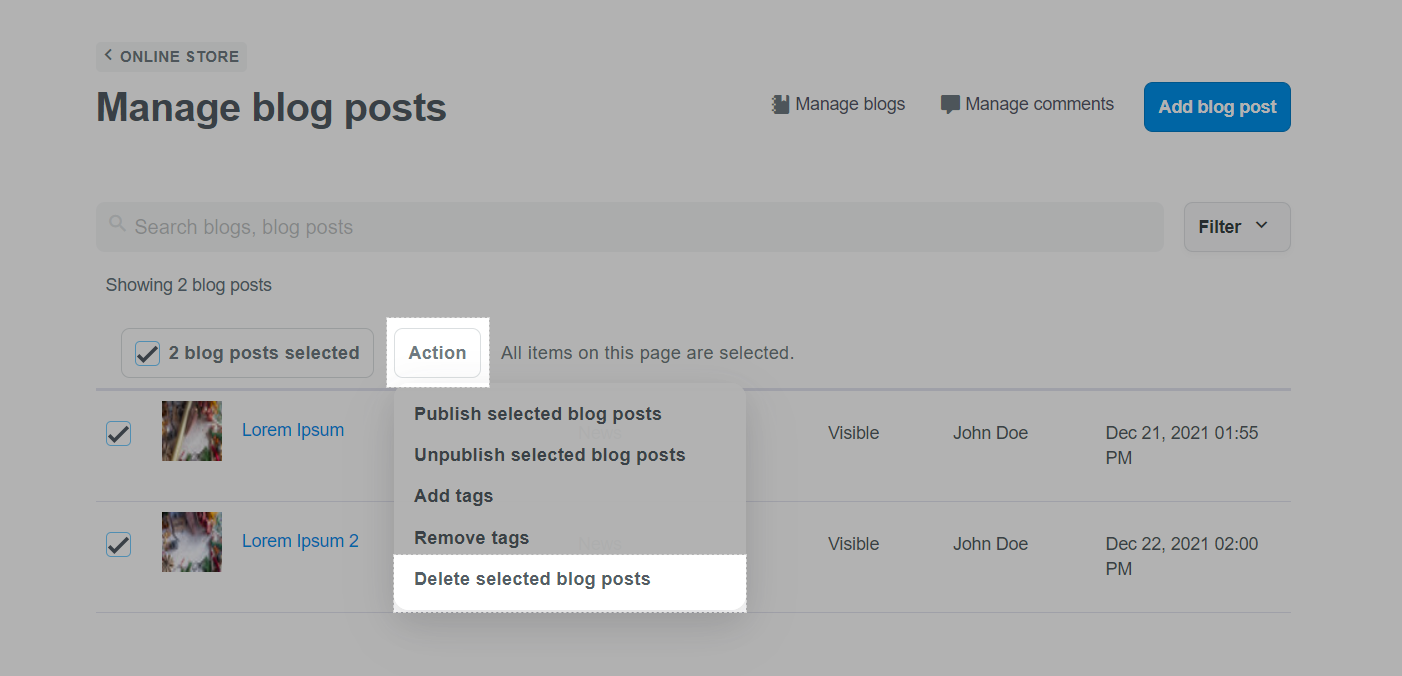
E. 编辑博客文章的搜索引擎列表和网址
您可以更改博客搜索引擎结果中显示的文本。要帮助新客户找到您的在线商店并吸引他们点击链接,请使用描述性的标题和说明。
在ShopBase后台中,转到 Online store > Blog posts,然后单击要编辑的博客文章的标题。
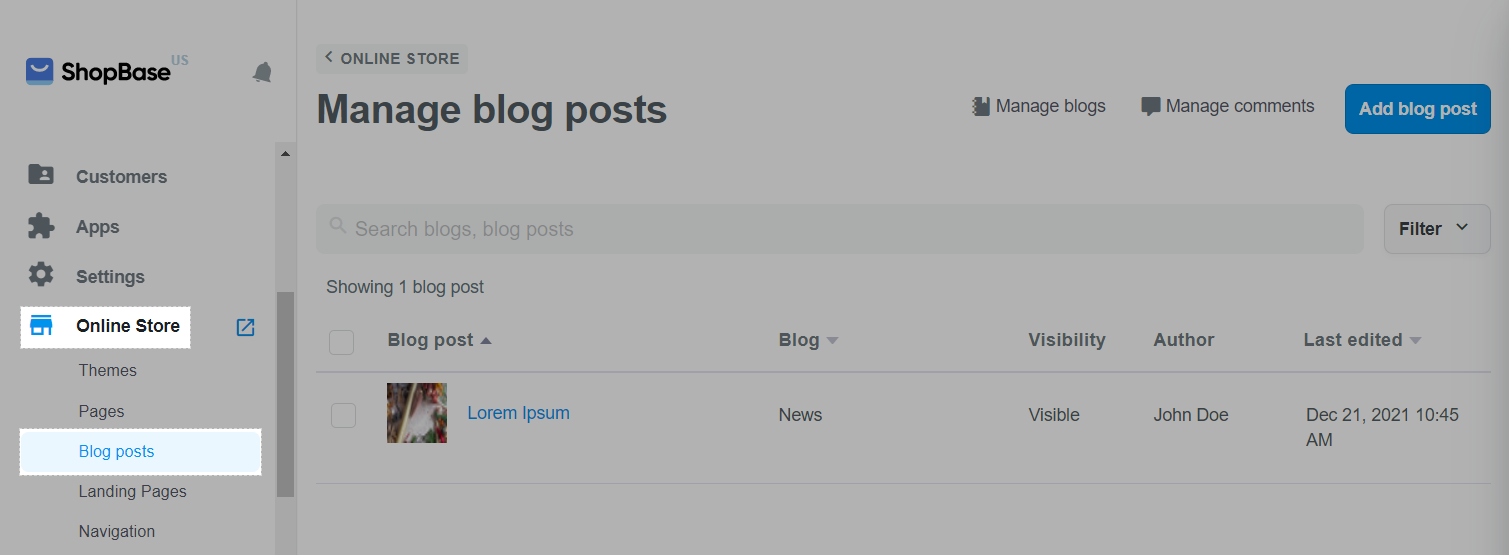
在 Search engine listing preview部分中,点击 Edit website SEO。
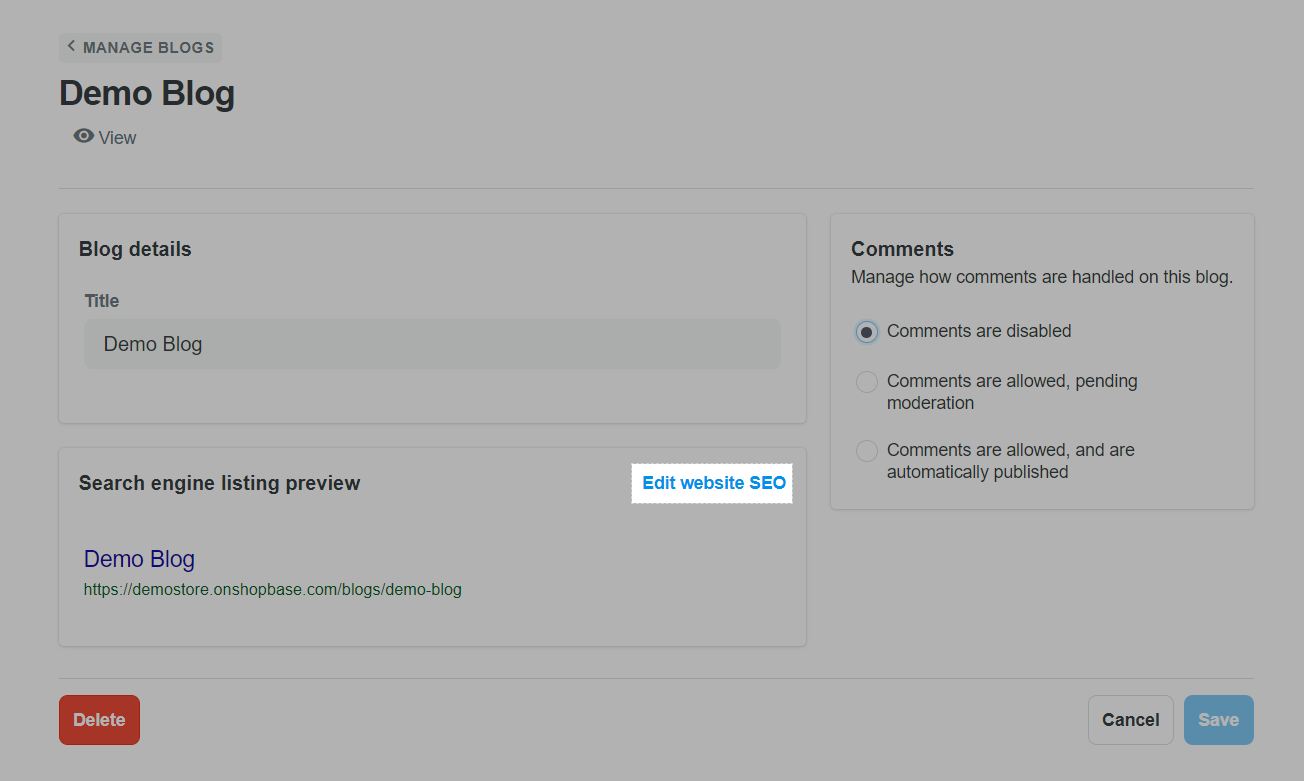
在 Page title部分中,为您的博客输入一个描述性标题。默认情况下,此标题将是页面标题。您最多可以在页面标题中输入 70 个字符。
在 Meta description部分中,输入搜索引擎列表的描述。请确保包含相关关键字以帮助新客户找到您的链接以及您的业务名称。您最多可以在描述中输入 320 个字符。
页面标题和元描述都有字符数限制。如果您输入的文本超过字符数限制,您的页面标题和描述将在搜索引擎结果中缩短。
当您创建博客文章时,网址和handle将根据您店铺的域名和博客标题自动生成。您可以在 URL and handle部分中更改您博客的此网址。请注意,URL不得包含任何空格。
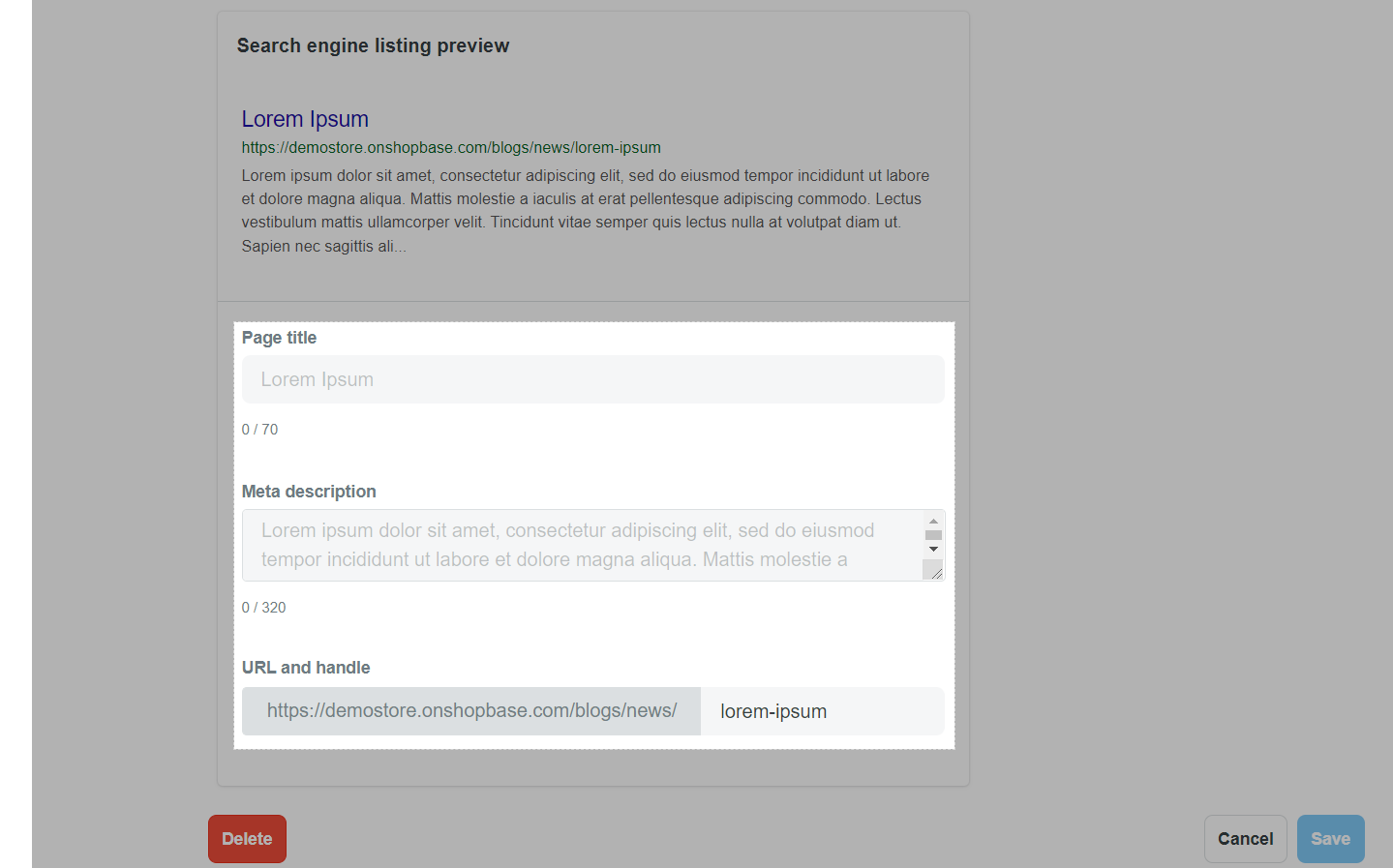
完成后,请单击 Save。